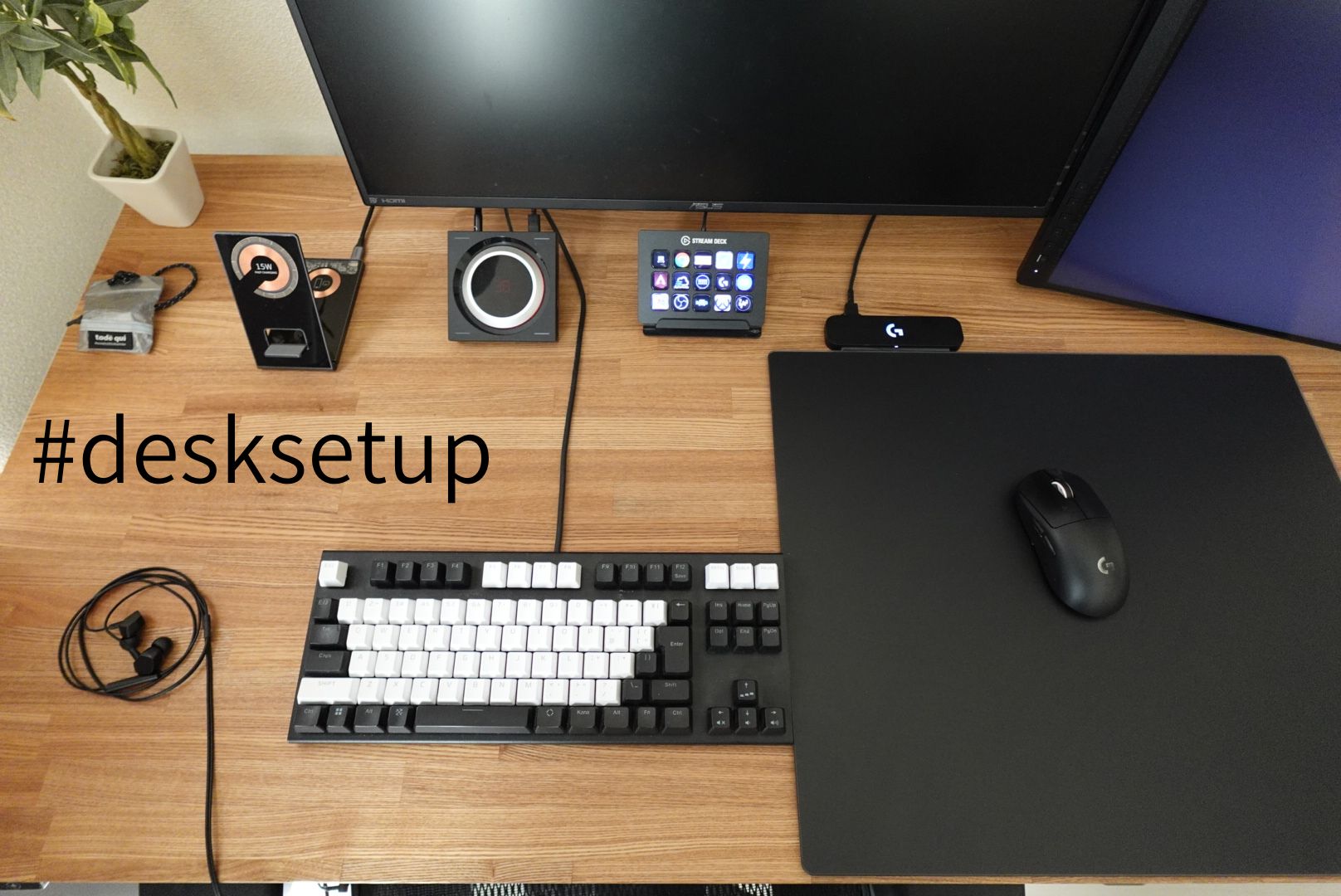デスクトップPC & 電動昇降デスク
今年の6月にFlexiSpot E7 Proを購入した。購入を機にデスク周りの配線整理をやってみたのでご紹介。
大前提として、デスクトップPCと電動昇降デスクの相性は実はあまり良くない。

ノートPCの場合もしくはデスク上にPC本体を置くスペースがある環境なら、PC本体ごと昇降させることができるので問題ない(特にノートPCなら、ケーブル1本で全てのデバイスを接続できるThunderboltケーブルでさらに快適な環境を構築できる。)のだけど、床置きやPCラックを使っている場合はPC本体に接続しているケーブルの取り回しに気を使う必要がある。
ケーブルが短かったりどこかに引っ掛けてしまうと、昇降動作の際にケーブルが断線してしまう。それにケーブルが整理されていないと、デスクを昇降させたときに多数のケーブルがぶらぶら垂れ下がって非常に見栄えが悪い。
ということでデスクトップPC+昇降デスクの場合は、PC本体へ接続するケーブルを減らした方が取り回しの面で快適。
なので今回はケーブルを減らすべく以下のとおり変更する。
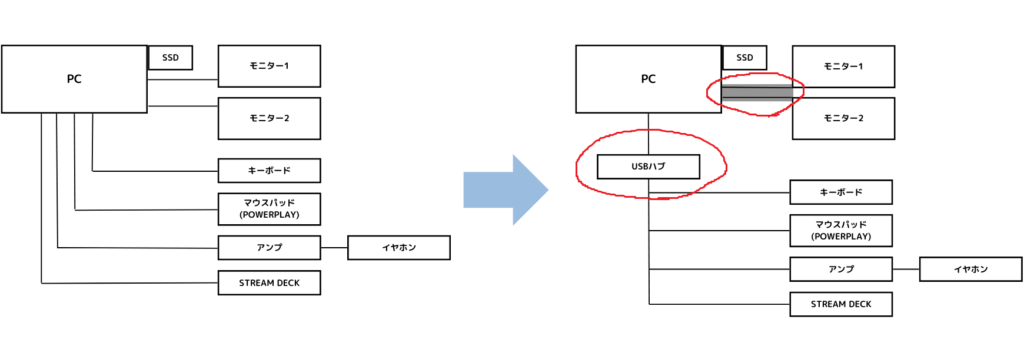
変更と言っても簡単で、ただUSBハブを噛ませるだけ。キーボードなどのデバイス類は全てUSBハブに接続。PC本体へはUSBハブのケーブル1本のみで接続させる。
モニター2枚はそれぞれケーブルが必要なのだけど、この2本はケーブルカバーで1本にまとめてしまう。(本当はUSBハブのケーブル合わせて3本まとめた方がすっきりするのだけど、長さが合わなくて断念した。今後1本化予定。)
購入したもの
- サンワサプライ ケーブル配線トレー ワイヤーSサイズ
- エレコム 電源タップ 10個口 2m
- UGREEN USB3.0ハブ4ポート セルフパワー/バスパワー
- PLUSDEN ケーブルカバー黒 3m
- 山崎実業 マグネットスプレーフック 2個組
- セリア 強力マグネットスチールフック
- HDMIケーブル& displayportケーブル 3m

ケーブルトレーは主に3種類のタイプがあって、



一番人気なのはおそらくメッシュトレー。ワイヤートレーは配線が丸見えなので微妙という意見もあるのだけど、普段使っていて目線に入ってくることは無いし、個人的には全く気にならない。どれを使っても機能的には問題ないので、好みで選んでOK。
実際の見た目は裏側からだとこんな感じでぐちゃぐちゃ感があるけど、

正面からだとこんな感じ。このレベルでも見えるのが気になる場合はワイヤートレー以外を選ぶと◎

固定方法はクランプ式とネジ固定式の2パターン。クランプ式のメリットは装着と位置調整の手軽さ。対してネジ固定式は、取り付けに手間が掛かるけど、天板部分に取り付け部が見えないため非常にすっきり。また、クランプ式は天板の端に障害物があると取り付け出来ない場合があるけど、ネジ固定式なら、取り付け箇所の選択肢が多い。



デスク界隈ではおなじみのエレコム10個口電源タップ。全てのコンセント口が横並びの横長タイプなのでケーブルトレーとの相性抜群。カラーも黒・白2色展開。さらにコードの長さも1m、2m、3m、5mとバリエーションも◎
電動昇降デスクで使うならなら2mか3mがおすすめ。

現行モデルは裏面にマグネットが標準装備。ワイヤートレーやスチールトレーなら、横向きに置いてもマグネット効果で抜き差しの安定感アップ。地味にありがたい。
少し前まではケーブルや充電器などを買うならAnkerを選んでいたのだけど、最近はUGREENを選びがち。Ankerは高級路線に移行しているので、UGREENがそのポジションを奪いつつある。
全てのデバイスをデスクトップPCへ個別に接続させるとケーブルの量が多くなるので、ケーブルトレー内でUSBハブに接続、デスクトップPCとのケーブルはUSBハブからの1本で済む。

PLUSDENのケーブルカバーは、複数のケーブルを一まとめにして1本のケーブルかのようにするアイテム。配線整理にはもちろん、デスクトップPC&電動昇降デスク環境であるなら必須で欲しい。

デスクの昇降動作の際にケーブルの動きを制御するために購入。どうしてもコレじゃないとダメということは無いけど、昇降動作は意外とケーブルが引っ張られるので、ある程度の耐荷重は欲しい。それとマグネットは気軽に微調整ができるので便利。
デスク脚の裏側に設置することで2個入りで1,400円ほどでちょっと高いので、機能的に代用できる物があればそれでOK。使っていて特に不満は無い。
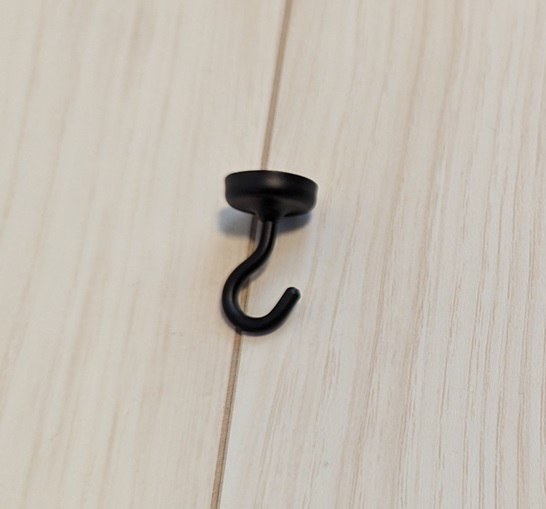
1個100円で購入できるセリアの強力マグネットスチールフック。

配線整理にとてもおすすめなアイテムで多数使用中。マグネットなので好きなところに気軽に設置できて、フックにケーブルを通せばすぐに配線整理が可能。しかも両面テープなどと違って、レイアウトの変更や細かな位置調整も簡単。便利。
モニター用のケーブルは3mの物を用意した。2mでもいけるかな?と考えていたのだけど、モニターアームに収納しつつデスクトップPCまで繋ぐとなると3mは必要だった。
DPケーブルはゲーミングモニターに、HDMIは縦置きのモニターに使用。2本のケーブルはPLUSDENのケーブルカバーでまとめている。

今回購入したUGREENのDisplayPortケーブルはかなり太めで硬い。その分耐久性はありそうだけど取り回しに関しては微妙。電動昇降デスクだとケーブルの取り回しは重要なので、もう少し柔軟性のあるケーブルの方が良かった。
DPおよびHDMIケーブルと電源ケーブルは、それぞれモニターアームに収納。



DPケーブルとHDMIケーブルはPLUSDENのケーブルカバーで1本のケーブルとしてPC本体へ。

キーボードをはじめとしたデスク上のデバイス類は、全てUSBハブへ接続させるのでそのままケーブルトレーへ。

ケーブルトレー上のUSBハブへ接続。どこにあるかも分からないくらいケーブルに埋もれてる。もう触りたくない。

モニターケーブルと電源タップのコードは、それぞれデスク脚の裏側に沿わせるようにマグネットで固定した。


こうすることで、余計なケーブルが垂れ下がって見栄えが悪くなったりせず、さらに昇降時のケーブルガイドとしても役に立つ。電源タップの方は、セリアのマグネットフックに結束バンドで輪を作って、その中にコード通すようにした。

改めて、正面からの具合がこんな感じ。あんなにごちゃごちゃに見えたケーブルトレー内も正面から見れば意外と平気。そして余計なケーブルも目に入らないのですっきりとしていて満足。

こだわってやる方ならもっと綺麗にまとめられるとは思うのだけど、普段目に入らないところはこれくらい適当でも全然OK。とにかく目に入る部分だけでも綺麗に出来れば、視覚的なストレスが減って生産性アップ!
電動昇降デスクで配線整理をするなら、ケーブルトレーはほぼ必須といえるアイテム。というか配線整理の観点で言えば、これだけでも十分かもしれない。